Posso Tagliare AVI Senza Perdita di Qualità?
Durante il ritaglio di video AVI, è possibile che la qualità del file video AVI venga persa o venga influenzata negativamente. Dipende tutto da come si fa il montaggio e dal software di editing video usato per farlo. Pertanto, dovresti prestare moltissima attenzione nelle scelte che fai per il tuo video AVI di ritaglio. Il migliore cutter AVI è uno dei metodi collaudati che puoi usare per ritagliare i file AVI senza perdita di qualità. Nel fare le tue scelte, assicurati di aver cercato di procurarti il migliore sul mercato che è liberamente disponibile. In questo articolo, ti presenteremo il miglior sistema di ritaglio AVI che ti aiuta a ritagliare facilmente i video AVI.
Il Modo Più Semplice per Tagliare AVI Video File - Filmora Video Editor
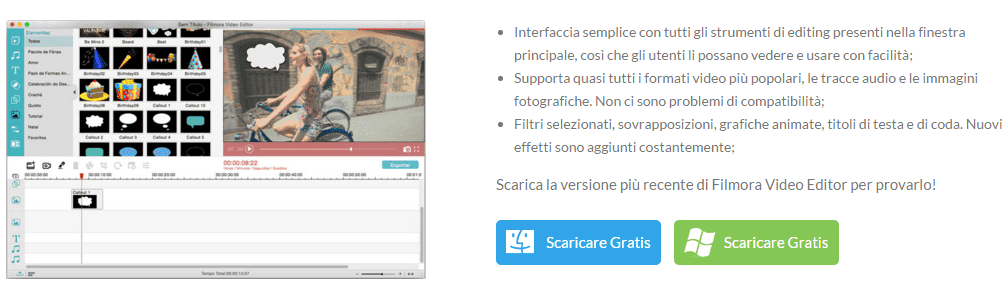
Modo Semplice per Tagliare AVI Video with Filmora Video Editor for Mac
Segui la seguente guida passo-passo per ritagliare i video AVI senza perdita di qualità.
Quando cerchi di ritagliare i tuoi file AVI con Filmora Video Editor, assicurati di seguire questi passaggi e ti condurranno a una modifica riuscita:
Passo 1. Importa file: in base alle tue preferenze personali, ci saranno due opzioni per aggiungere file al programma. È possibile trascinarli ed è il più comune e più semplice. In alternativa, accedi alla barra dei menu e fai clic su "+", quindi fai clic su "Aggiungi File" per consentire la ricerca di video AVI.

Passo 2. Ora è necessario salvare i video sulla timeline trascinandoli e rilasciandoli.

Passo 3. Modifica normale: ci sono molti strumenti per il normale editing con i quali potrai divertirti con Filmora Video Editor. Seleziona "Ritaglia" dopo aver evidenziato il tuo video e poi procedi per completare il ritaglio. La cosa buona con questa opzione di modifica è che avrai la libertà di scegliere cosa fare con il video per completare il ritaglio.

Passo 4. L'impostazione manuale del rapporto di ritaglio e la personalizzazione della finestra delle dimensioni per soddisfare le tue aspettative sono tra le migliori cose da fare. Procedi ad applicare il comando "ritaglia" sul tuo video AVI e verrà ritagliato di conseguenza. Assicurati di non ritagliare le parti necessarie e di lasciare quelle non necessarie.
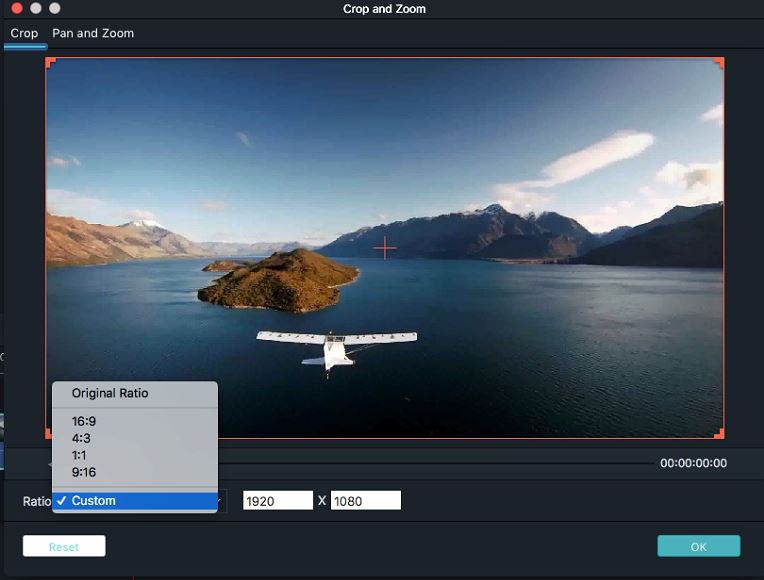
Passo 5. Infine, salva tutte le modifiche apportate al video e sarà pronto per il tuo divertimento. La qualità rimarrà alta come era in origine.

Cos'è l’AVI e Da Dove Provengono i file AVI?
L’AVI è una forma abbreviata di Audio Video Interleaved. In termini semplici, è un contenitore multimediale che è in uso dal 1992, quando Microsoft l'ha introdotto sul mercato. È stato progettato specificamente per modificare video su Windows e contiene dati sia per file video sia audio. Una delle sue maggiori caratteristiche è la sincronizzazione per l'opzione di riproduzione audio-con-video. Nella maggior parte dei casi si otterranno file AVI contrassegnati con metadati su INFO Chunk ma il software non riconosciuto viene saltato. I file AVI possono essere convertiti da diversi altri formati come MOV, FLV, MP4 e WMV.
Contatta il nostro team di supporto per ottenere una soluzione rapida >






